كيفية استخدام Pika لتحويل النص إلى فيديو وصورة إلى فيديو مجانًا
في هذا المقال، سنكشف عن إمكانيات Pika Labs والإرشادات الكاملة بشأن العملية البسيطة والفعّالة لتحويل النصوص الذكية إلى فيديو. يمكنك تحسين مهارات إنشاء المحتوى الخاصة بك وجذب جمهورك بسرد بصري جذاب. علاوة على ذلك، استكشف الخطوات لفتح إمكانيات Pika Labs بالكامل في تحويل مفاهيمك النصية إلى قصص بصرية جذابة.
الجزء 1: كيفية تحويل النصوص إلى فيديو باستخدام Pika Labs
تحويل النصوص إلى فيديو باستخدام Pika Labs هو تجربة بسيطة وممتعة، حيث يتيح للمستخدمين تحويل أفكارهم إلى محتوى بصري متحرك. إليك كيف يمكنك تحويل النصوص بسهولة إلى فيديو باستخدام Pika Labs:
الخطوة 1: الوصول إلى Pika Labs
ابدأ بالانتقال إلى موقع Pika Labs على الويب أو قم بتشغيل تطبيق Pika Labs على جهازك. تم تصميم المنصة لتكون سهلة للجميع، سواء كنت جديدًا على هذا الأمر أم لديك بعض الخبرة.
الخطوة 2: تسجيل الدخول أو الاشتراك
إذا كنت قد استخدمت Pika Labs من قبل، قم بتسجيل الدخول. إذا كنت جديدًا، قم بالتسجيل بسرعة للوصول إلى جميع ميزات Pika.
الخطوة 3: الوصول إلى أداة تحويل النصوص إلى فيديو
عند تسجيل الدخول، ابحث عن أداة تحويل النصوص إلى فيديو. تتميز Pika Labs بتصميم واضح وبسيط، مما يجعل من السهل العثور على الأدوات التي تحتاج إليها. ضع النص الذي ترغب في تحويله إلى فيديو. تقبل Pika Labs أنواعًا مختلفة من النصوص، حتى تتمكن من التعبير عن أفكارك بأي شكل تريد، سواء كانت قصة أو قصيدة أو أي شيء آخر.
الخطوة 4: المظهر البصري
تتيح لك Pika Labs اختيار كيفية ظهور فيديوك. اختر من بين مجموعة متنوعة من الأنماط التي تتناسب مع محتواك أو أسلوبك الشخصي. تضيف هذه الخطوة لمسة فريدة إلى الفيديو، مما يجعله جذابًا بصريًا.
الخطوة 5: إضافة موسيقى الخلفية
جعل فيديوك يبدو أفضل عن طريق إضافة موسيقى خلفية من مجموعة Pika Labs أو باستخدام موسيقاك الخاصة. يمكنك أيضًا تضمين تعليق صوتي لتجربة سرد أكثر تفاعلًا.
الخطوة 6: معاينة النتائج والتنزيل
قبل الانتهاء، انظر إلى فيديوك باستخدام ميزة المعاينة في Pika Labs. يساعدك ذلك في التأكد من أنه يبدو تمامًا كما تريده قبل أن تنتهي. عندما تكون راضيًا عن فيديوك، انتقل إلى حفظه. تجعل Pika Labs تنزيل الفيديو بتنسيقات مختلفة أمرًا سهلاً، حتى تتمكن من مشاركته بسهولة على وسائل التواصل الاجتماعي، أو تضمينه في العروض التقديمية، أو وضعه على موقع الويب الخاص بك.
الجزء 2: كيفية تحويل الصور إلى فيديو باستخدام Pika Labs
يصبح تحويل الصور إلى فيديوهات مثيرة أمرًا سهلاً للغاية مع Pika Labs، وهو أداة ذكاء صناعي لتحويل النصوص إلى فيديو مصممة للجميع، سواء كنت تسوقًا أو مبدعًا للمحتوى، أو مجرد عاشق لسرد القصص بوسائط بصرية. إليك كيف:
الخطوة 1: الانتقال إلى Pika Labs
ما عليك سوى الانتقال إلى موقع Pika Labs على الويب أو فتح تطبيق Pika Labs على جهازك. إنه مصمم لجميع مستويات المستخدمين، لذا من السهل البدء.
الخطوة 2: الوصول إلى أداة تحويل الصور إلى فيديو
انتقل إلى أداة تحويل الصور إلى فيديو على Pika Labs وقم بتحميل الصور التي تريد في فيديوك بسهولة. يعمل Pika Labs مع مختلف تنسيقات الصور، لذا يمكنك تكييفه بحسب احتياجاتك.
الخطوة 3: تحرير الفيديو
عندما تكون الصور في المكان، يمنحك Pika Labs وسيلة سهلة لترتيبها وجعل فيديوك خاصًا. جرب ترتيبًا مختلفًا، وأضف تأثيرات رائعة، وحتى ضع نصوصًا أو تراكبًا للمسة إضافية. هل ترغب في أن يكون لديك فيديو ذو طابع معين؟ تتيح لك Pika Labs إضافة موسيقى خلفية. اختر من مجموعتهم أو استخدم موسيقاك الخاصة لجعل صوت فيديوك مثاليًا تمامًا.
الخطوة 4: معاينة النتائج
قم بتعديل مدى ظهور كل صورة وضبط إعدادات مثل سرعة التغيير. يمنحك Pika Labs حرية جعل فيديوك يتناسب تمامًا مع ما تخطط له. قبل أن تقول إنه انتهى، استخدم ميزة المعاينة في Pika Labs. تتيح لك هذه الميزة رؤية فيديوك والتأكد من أنه يبدو تمامًا كما تريده قبل المضي قدمًا.
الخطوة 5: تنزيل الفيديو
هل أعجبك فيديوك؟ يجعل Pika Labs من الس هل حفظه ومشاركته. اختر تنسيق الفيديو وجودة الصورة، حمله على جهازك، وشارك فيديوك الرائع على منصات مختلفة.
الجزء 3: الأسئلة الشائعة حول أداة Pika Labs لتحويل النصوص إلى فيديو بواسطة الذكاء الاصطناعي
س1. هل Pika Labs مجاني؟
ج1. تقدم Pika Labs مزيجًا من الميزات المجانية والخاصة. الأمور الأساسية مثل تحويل النصوص إلى فيديو وتحويل الصور إلى فيديو لن تكلفك شيئًا. ومع ذلك، هناك ميزات إضافية يمكنك الحصول عليها مع اشتراك مدفوع إذا كنت ترغب في المزيد من الخيارات المتقدمة.
س2. هل يمكن للذكاء الاصطناعي إنتاج فيديوهات من النصوص؟
ج2. نعم، أصبح الذكاء الاصطناعي جيدًا حقًا في إنتاج مقاطع الفيديو من النصوص. تستخدم Pika Labs وأدوات ذكاء اصطناعي أخرى تقنيات ذكية مثل معالجة اللغة الطبيعية وتعلم الآلة. ما عليك سوى كتابة كلماتك، ويقوم الذكاء الاصطناعي بمهامه، حيث يحولها إلى مشاهد فيديو مذهلة.
س3. هل هناك أي مولد فيديو ذكاء اصطناعي مجاني؟
ج3. يحتوي العديد من صانعي الفيديو ذكاء اصطناعي على إصدارات مجانية بميزات مختلفة. Pika Labs هو أحد هذه الأدوات، حيث يقدم وسيلة بسيطة لتحويل كل من النصوص والصور إلى فيديو دون أي تكلفة. بينما قد تكون الإصدارات المجانية لديها بعض القيود على ما يمكنها القيام به، إلا أنها لا تزال أدوات رائعة للأفراد والشركات الراغبة في تجربة إنشاء المحتوى بواسطة الذكاء الاصطناعي دون إنفاق الأموال.
أفضل بديل لمحول النص إلى فيديو من Pika Labs
الآن، سنستكشف HitPaw Edimakor، بديلًا ممتازًا لمحول النص إلى فيديو من Pika Labs. بتصميمه السهل الاستخدام ووظائفه المتقدمة، يوفر هذا المُولد المجاني لتحويل النص إلى فيديو بروسوعة عملية سلسة لتحويل النص إلى فيديو مقنع، لتلبية مجموعة من المتطلبات الإبداعية.
ما هو HitPaw EdimakorHitPaw Edimakor هو بديل متفوق لمحول النص إلى فيديو من Pika Labs. بفضل وظائفه المتقدمة، يُحسن Edimakor تجربة تحويل النص إلى فيديو.
يوفر Edimakor عملية سلسة وسهلة الاستخدام لتحويل المحتوى الكتابي إلى فيديوهات جذابة. يسلط هذا الأداة القوية الضوء على ميزة مولد الفيديو بالذكاء الاصطناعي، مما يتيح للمستخدمين صياغة النصوص بسهولة من نصوص الإدخال الخاصة بهم.
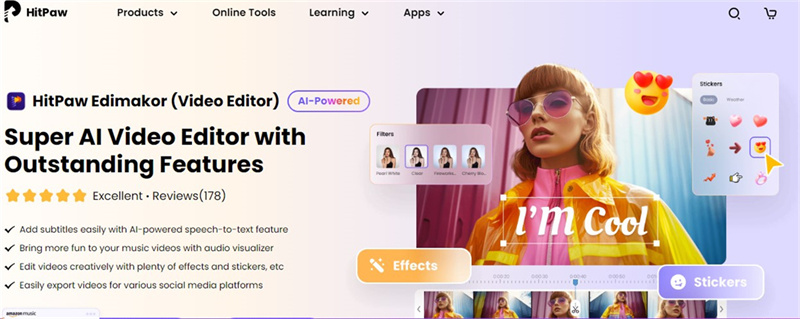
- لديه القدرة على إنشاء نصوص مثالية.
- يمكنك بسهولة ضبط وتحميل ملفات الفيديو لصنع الفيديوهات بنفسك.
- تصدير الفيديو بسيط ومتعدد الاستخدام.
-
الخطوة 1. احصل على HitPaw Edimakor الآن!
قم بتنزيل HitPaw Edimakor إلى جهازك لبدء رحلتك في إنشاء الفيديو. -
الخطوة 2. احصل على ميزة مُولد الفيديو بالذكاء الاصطناعي
استخدم هذه الميزة هنا لتعزيز قدرات إنشاء الفيديو الخاصة بك.
-
الخطوة 3. إنشاء النص
استخدم مولد النصوص بالذكاء الاصطناعي لإنشاء نص تلقائيًا استنادًا إلى النص الذي قمت بإدخاله، وذلك لتوفير أساس لفيديوك.
-
الخطوة 4. قوالب الفيديو الشخصية
الآن، يتعين عليك إضافة ملفات الفيديو واختيار قوالب الفيديو المفضلة. قم بتخصيص الفيديو بسهولة ليتناسب مع رؤيتك الإبداعية.
-
الخطوة 5. معاينة ومشاركة
أكمل إنشاءك عن طريق معاينة الفيديو. تأكد من أنه يتناسب مع رؤيتك قبل مشاركته عبر مختلف المنصات، مذهلاً جمهورك بتحفتك الشخصية.
الختام
شرح هذا المقال القدرات التحولية لـ Pika، حيث يقدم حلاً سهلاً ومبتكرًا لتحويل النص إلى فيديو والصور إلى فيديو. يمكن لعملية Pika السلسة وخيارات التخصيص أن تمكن مبدعي المحتوى والمسوقين والمعلمين من رفع قدراتهم في سرد القصص. يمكنك أيضًا الاستفادة من بديل مثالي آخر لـ Pika، وهو HitPaw Edimakor.




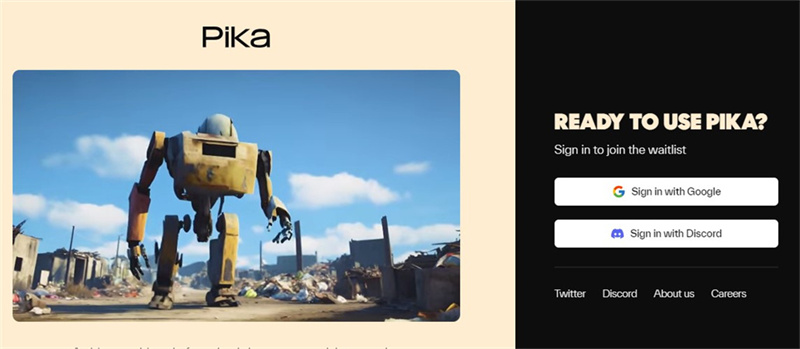
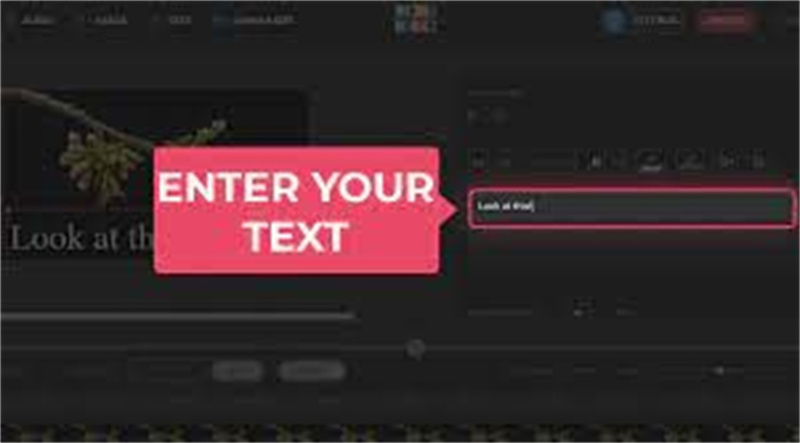

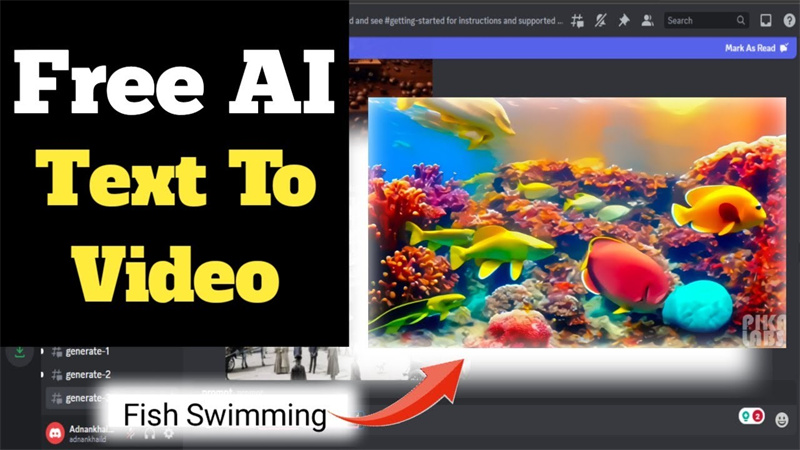
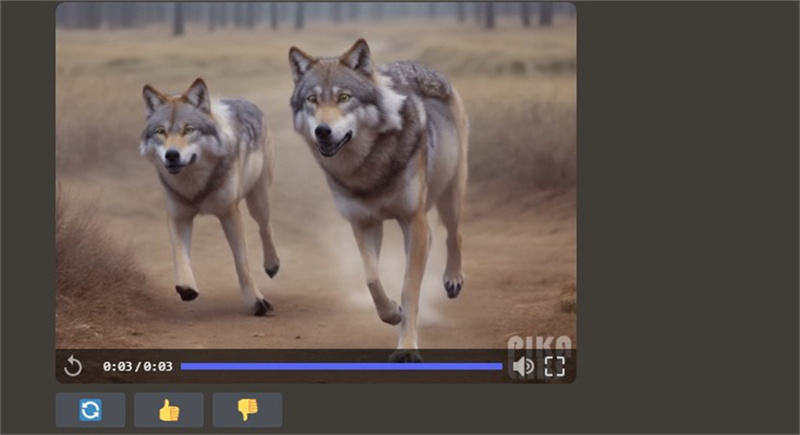

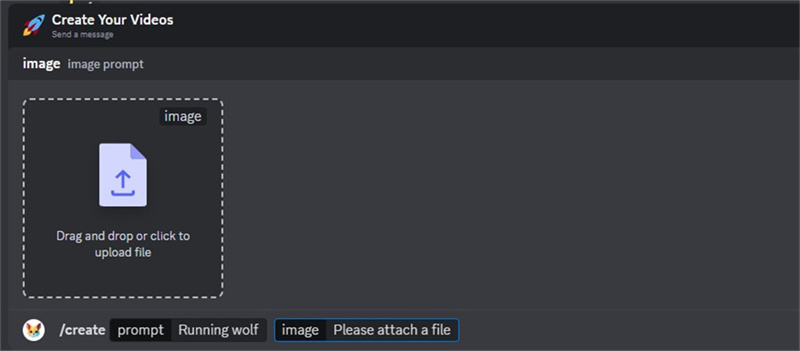
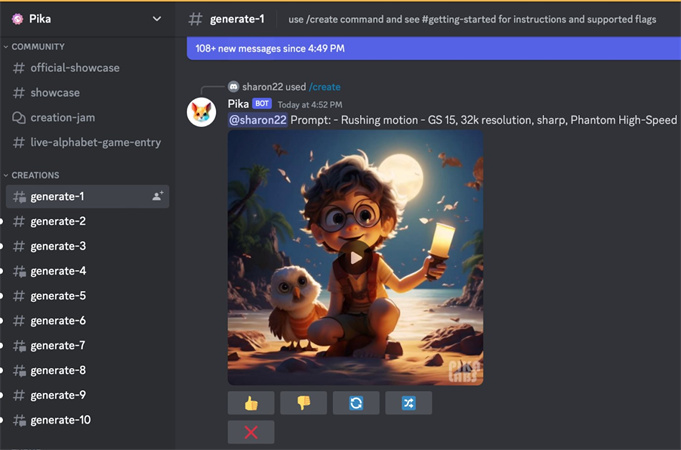
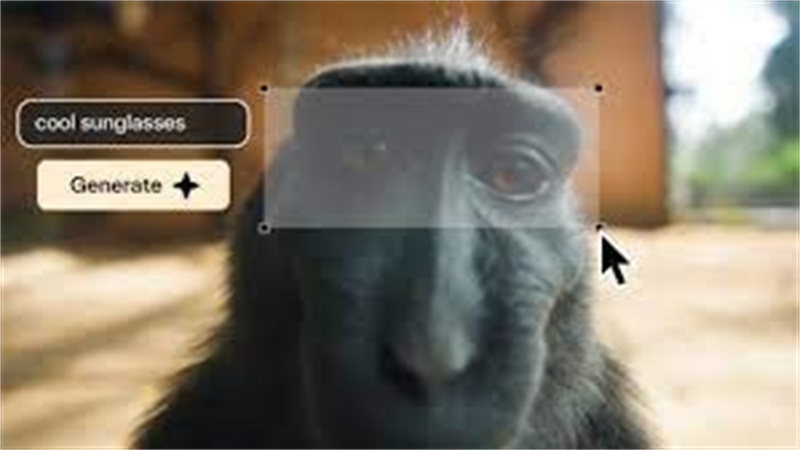





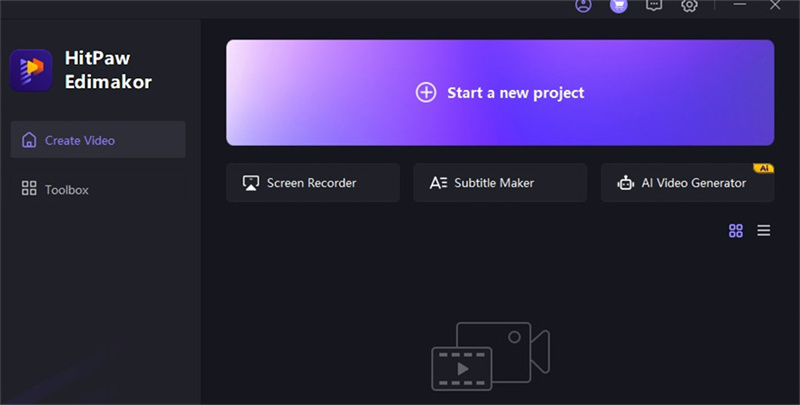
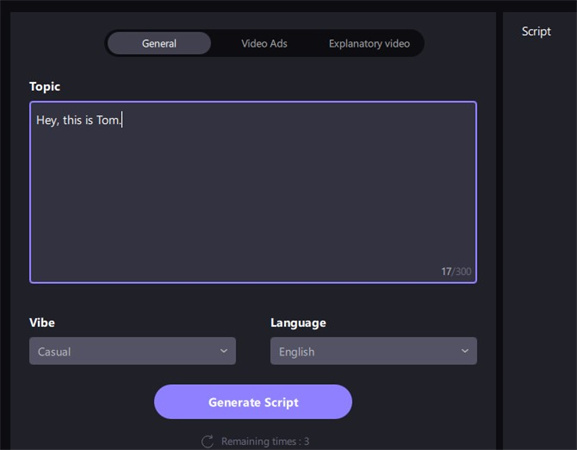
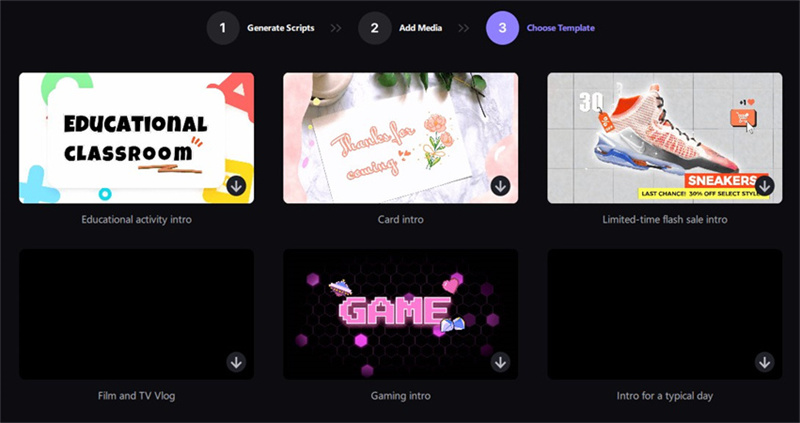
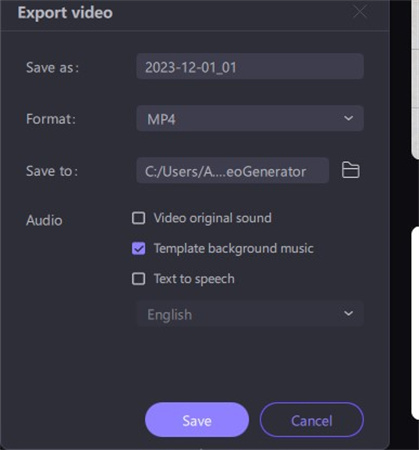
 HitPaw Univd
HitPaw Univd  HitPaw VikPea
HitPaw VikPea


شارك هذه المقالة:
حدد تقييم المنتج:
محمد أمين
محرر HitPaw
أعمل بالقطعة منذ أكثر من خمس سنوات. دائمًا ما يثير إعجابي عندما أجد أشياء جديدة وأحدث المعارف. أعتقد أن الحياة لا حدود لها لكني لا أعرف حدودًا.
عرض كل المقالاتاترك تعليقا
إنشاء التعليقات الخاص بك لمقالات HitPaw